几何画板如何用旋转法绘制平行四边形
1、 打开几何画板,单击侧边栏“点工具”,如图所示。
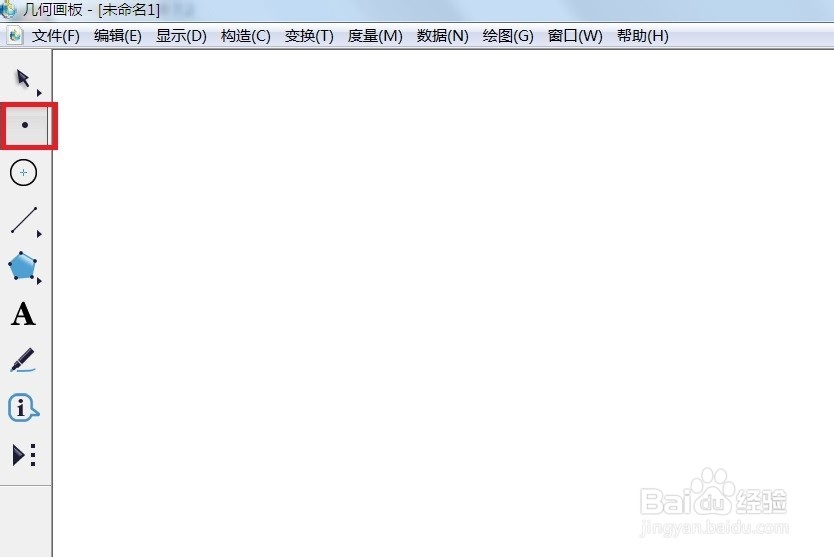
2、 按住“Shift”键依次在画布上面绘制三个点,如图所示。

3、 悦裹 按住此信诉“Ctrl+L”键我们就制作好了三角形菊购,如图所示。

1、 现在用侧边栏“自定义工具”——线工具——等分线段找到线段的中点。

2、 现在用侧边栏“移动箭头工具”双击中点,如u图所示。

3、 现在用侧边栏“移动箭头工具”选中剩余的两条边,如u图所示。

4、 单击菜单栏“变换”——旋转,如图所示。

5、 现在在弹出的旋转对话框中输入“180°”单击“确定”按钮。

6、 现在选择中间的线段单击右键选择“隐藏线段”即制作好了平行四边形。

声明:本网站引用、摘录或转载内容仅供网站访问者交流或参考,不代表本站立场,如存在版权或非法内容,请联系站长删除,联系邮箱:site.kefu@qq.com。
阅读量:29
阅读量:31
阅读量:67
阅读量:51
阅读量:26